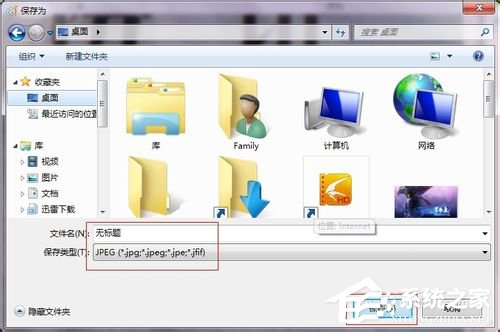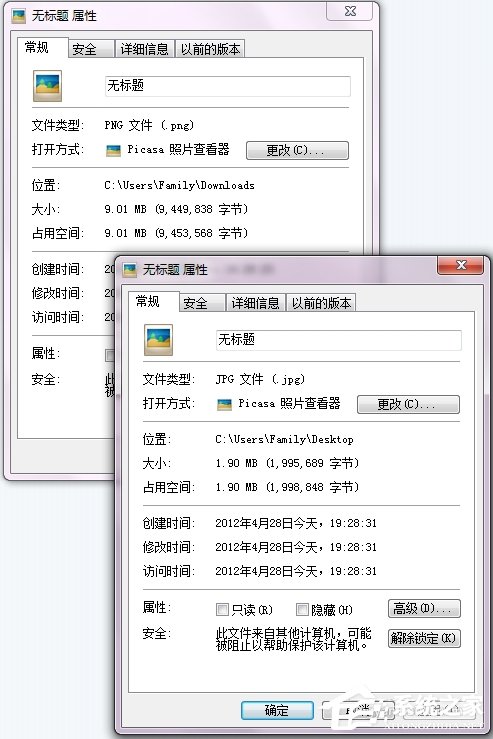方法如下:
1、如果你的圖片格式是PNG格式的,而且對圖片質量要求不高,可以使用下面的方法來壓縮圖片大小。
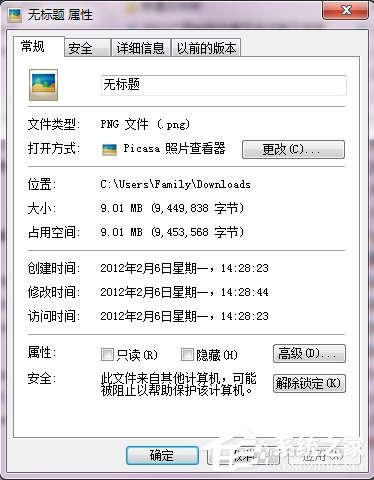
2、右鍵單擊文件選項,將PNG圖像文件用系統自帶的畫圖板功能打開。
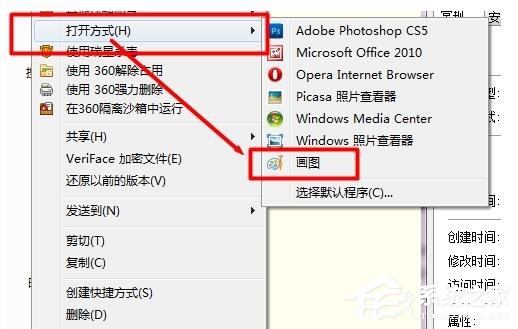
3、然後點擊圖片中所示的按鈕進行設置,從新保存文件。選擇“另存為”。
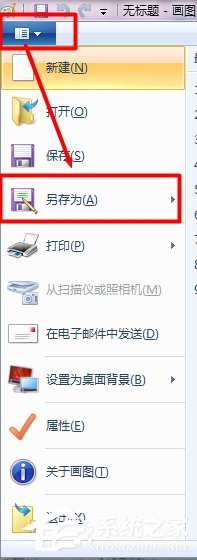
4、然後我們將保存格式選擇為“JPEG圖片”,當然根據你的需要,其他個是也可以,只不過我覺得JPEG不會使圖片質量弄得損耗過大,並且占空間很小,無疑是最好的方式
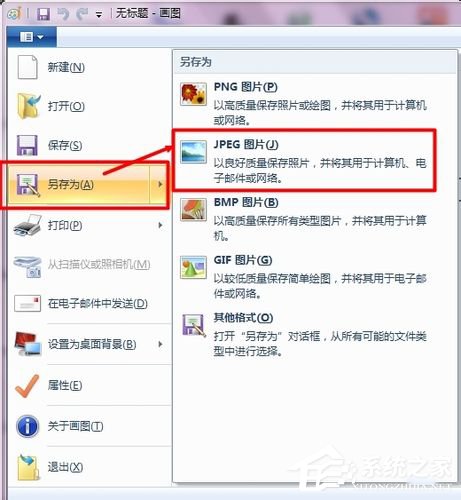
5、最後填寫完名稱,保存即可,我們就會發現圖片的空間比以前小了很多很多。 原來是9.01MB,一下子就變成了1.90MB。